Publicité
Le Wi-Fi est omniprésent. Bien que cela soit principalement une bénédiction, cela signifie également qu'il y a beaucoup de signaux Wi-Fi en compétition dans le même espace. Bien que votre smartphone prenne en compte la puissance du signal, les paramètres de sécurité Wi-Fi et la stabilité du réseau, il ne se connecte pas toujours au réseau Wi-Fi que vous préférez.
Heureusement, vous pouvez prendre le contrôle du processus de connexion Wi-Fi et prioriser les meilleurs réseaux Wi-Fi. Prioriser une connexion Wi-Fi devrait vous donner une connectivité cohérente tout en vous permettant de passer facilement d'une connexion à l'autre.
Voici comment hiérarchiser un réseau Wi-Fi sur Android ou iOS.
Comment définir la priorité du réseau Wi-Fi sur les appareils Android
Les utilisateurs d'Android ont deux options pour hiérarchiser les connexions Wi-Fi. Vos choix de priorité Wi-Fi dépendent de la version d'Android que vous utilisez.
Certaines ROM Android ont des options de priorité Wi-Fi intégrées. Pendant ce temps, d'autres utilisateurs d'Android peuvent télécharger et utiliser une application pour contrôler la priorité WI-Fi.
Prioriser le réseau Wi-Fi Android à l'aide des paramètres intégrés
Un des les meilleures raisons d'utiliser des ROM Android personnalisées 12 raisons d'installer une ROM Android personnaliséeVous pensez que vous n'avez plus besoin d'une ROM Android personnalisée? Voici plusieurs raisons d'installer une ROM Android personnalisée. Lire la suite est la richesse des paramètres supplémentaires. En effet, certains sont livrés avec une option intégrée pour définir la priorité du réseau Wi-Fi. Pour vérifier si votre ROM en possède un, ouvrez Paramètres> Réseau et Internet> Wi-Fi.
Appuyez sur le menu de débordement, puis appuyez sur Wi-Fi avancé. Si vous voyez un Priorité Wi-Fi, vous pouvez spécifier ici la priorité des réseaux Wi-Fi. Bien qu'Android soit doté de cette fonctionnalité, elle est désormais révolue. Si vous ne voyez pas le Priorité Wi-Fi, vous pouvez utiliser une application prioritaire Wi-Fi tierce.
Définir la priorité Wi-Fi Android à l'aide d'une application
Heureusement, il existe plusieurs applications qui vous permettent de prioriser vos connexions Wi-Fi sur Android. Voici trois que vous devriez vérifier.
1. Priorité WiFi



WiFi Prioritizer est une application gratuite qui vous permet de définir la priorité de connexion Wi-Fi sur les appareils Android. L'application surveille périodiquement la puissance du signal et bascule entre les réseaux en conséquence.
Une fois installé, ouvrez l'application et sélectionnez Activer le travail planifié. En dessous, vous verrez une liste de vos réseaux Wi-Fi enregistrés. Les réseaux Wi-Fi en haut de la liste ont une priorité plus élevée que ceux ci-dessous. Vous pouvez faire glisser les réseaux Wi-Fi de haut en bas de la liste pour modifier leur priorité.
WiFi Prioritizer recherche de nouveaux réseaux Wi-Fi toutes les 60 secondes. Pour modifier l'intervalle de scan, appuyez sur le menu de débordement, puis appuyez sur Paramètres> Intervalle d'actualisationVous pouvez modifier la durée de l'analyse du réseau Wi-Fi entre cinq secondes et 30 minutes. Des valeurs plus faibles permettent une commutation et une mise à jour du réseau plus rapides, au détriment de la durée de vie de la batterie.
Vous pouvez également modifier la puissance minimale du signal pour une connexion Wi-Fi. Si un réseau avec une priorité plus élevée est disponible, et si son signal est meilleur que cette valeur, alors l'application passera au réseau de priorité plus élevée. Il peut également vérifier la connectivité Internet sur le réseau actuel. S'il n'y a pas de connectivité sur le réseau actuel, il passera automatiquement au réseau disponible suivant.
Si vous souhaitez désactiver temporairement Wi-Fi Prioritizer, vous pouvez basculer Activer le travail planifié de. Pour le désactiver définitivement, désinstallez simplement l'application.
Téléchargement: WiFi Prioritizer pour Android (Gratuit)
2. Commutateur Wi-Fi



Wi-Fi Switcher est une application de changement de réseau automatique pour Android. L'application surveille votre environnement pour le meilleur signal Wi-Fi. Selon vos paramètres, Wi-Fi Switcher vous amènera à la meilleure option de réseau local.
Le commutateur Wi-Fi est facile à configurer et à utiliser. Après avoir ouvert l'application, vous voyez immédiatement une liste de vos réseaux Wi-Fi enregistrés. À partir de là, faites défiler la liste de vos réseaux Wi-Fi enregistrés et cochez les cases en regard des connexions que vous souhaitez donner la priorité.
Il existe également d'autres options de connexion Wi-Fi Switcher. Par exemple, vous pouvez configurer Wi-Fi Switcher pour qu'il se connecte uniquement aux réseaux préférés. C'est une façon pratique d'éviter tout réseau ouvert inattendu. De même, vous pouvez vous assurer que votre appareil ne se connecte jamais à un réseau ouvert.
Plus bas dans les options du commutateur Wi-Fi, vous pouvez modifier les options de commutation Wi-Fi concernant le niveau du signal, les intervalles de balayage et si vous souhaitez basculer entre les réseaux Wi-Fi du même nom. (Par exemple, s'il existe une connexion 2,4 GHz et 5,0 GHz utilisant le même nom.)
Télécharger: Commutateur Wi-Fi pour Android (Gratuit)
3. Gestionnaire de connexion WiFi



WiFi Connection Manager est une application d'analyse et de gestion de réseau Wi-Fi combinée. Il comprend des outils de connexion réseau, des graphiques de spectre de canaux Wi-Fi, des listes de priorités de connexion Wi-Fi manuelles et quelques autres outils utiles. L'application affiche automatiquement une liste des signaux Wi-Fi locaux. Chaque entrée comprend la puissance du signal, le canal Wi-Fi, le type de sécurité Wi-Fi, etc.
Pour définir la priorité du signal Wi-Fi, sélectionnez menu de débordement, puis Organiser la priorité du réseau. À partir de là, vous pouvez faire glisser et déposer vos réseaux Wi-Fi enregistrés dans l'ordre de votre choix. Vous pouvez également créer un «niveau supérieur» de réseaux Wi-Fi tout en haut de la liste. Les réseaux Wi-Fi de niveau supérieur reçoivent la priorité sur tout le reste.
Télécharger: Gestionnaire de connexion WiFi pour Android (Achat gratuit dans l'application disponible)
Définir la priorité du réseau Wi-Fi sur iPhone et iPad
Incroyablement, il n'y a aucun moyen de définir la priorité du réseau Wi-Fi sur l'iPhone. Il n'y a même pas d'applications tierces qui ajoutent une fonctionnalité de priorité Wi-Fi à iOS non plus.
iOS dispose d'un ensemble de critères qu'il utilise pour rejoindre automatiquement les réseaux Wi-Fi. Bien sûr, Apple garde secret la science exacte derrière elle. Mais cela donne une idée approximative de la façon dont le système d'exploitation décide du réseau Wi-Fi à utiliser. iOS essaie de se connecter aux réseaux Wi-Fi dans cet ordre:
- Votre réseau «préféré»
- Le réseau privé que vous avez récemment rejoint
- Un réseau privé
- Un réseau public
Vos actions de connexion au réseau Wi-Fi modifient le score attribué à chaque réseau Wi-Fi. Par exemple, si iOS vous connecte à un réseau indésirable et que vous vous déconnectez instantanément manuellement, le score de ce réseau diminue. De même, si vous vous connectez manuellement à un réseau Wi-Fi via d'autres options, ce score de réseau Wi-Fi reçoit un coup de pouce.
Malheureusement, il n'y a aucun moyen de bien comprendre la méthode de priorité de connexion au réseau Wi-Fi d'Apple.
Prioriser les réseaux Wi-Fi sur macOS à synchroniser avec l'iPhone
Si vous avez un Mac, vous pouvez y hiérarchiser les réseaux, puis les synchroniser avec votre iPhone. Avant de continuer, assurez-vous de vous connecter avec le même identifiant Apple sur les deux appareils.
Assurez-vous également que la synchronisation iCloud est activée. Pour vérifier cela, ouvrez Préférences de système sur votre Mac. Cliquer sur iCloud (vous devrez d'abord sélectionner votre nom sur macOS Catalina et versions ultérieures) et vous assurer que Porte-clés est vérifié.

Sur votre iPhone, ouvrez Paramètres et appuyez sur la bannière du nom en haut. Aller vers iCloud> Porte-clés et allumez-le.


Maintenant que vous avez vérifié les conditions préalables, vous pouvez définir la priorité du réseau Wi-Fi sur l'iPhone. Sur votre Mac, cliquez sur le Icône de la barre de menus Wi-Fi et cliquez Ouvrir les préférences réseau. Ensuite, cliquez sur Avancée.
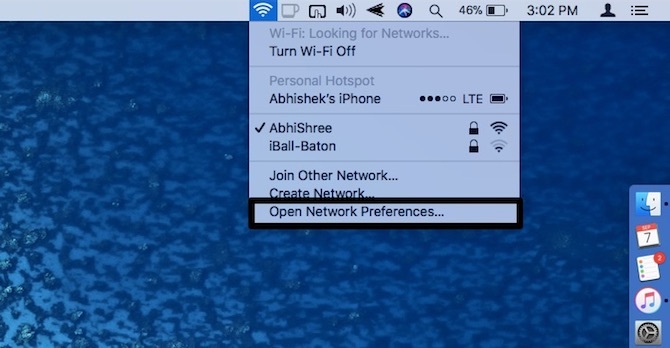
Ici, vous devriez voir la liste des réseaux Wi-Fi enregistrés. Les réseaux en haut de la liste ont une priorité plus élevée que ceux en bas. Vous pouvez faire glisser les réseaux dans l'ordre que vous souhaitez. Cliquez sur D'accord quand tu as fini.

Maintenant, vos préférences doivent être enregistrées puis synchronisées de manière transparente avec votre iPhone. Si vous ne parvenez pas à les synchroniser avec votre iPhone, assurez-vous que vous êtes connecté avec le même identifiant Apple sur les deux appareils. Si cela ne fonctionne pas, essayez de les redémarrer tous les deux. Assurez-vous également que votre espace iCloud n'est pas plein.
Bien que cette méthode ne soit pas vraiment difficile, sa dépendance à avoir un Mac la rend un peu gênante. On ne peut nier que le Mac et iPhone fonctionnent parfaitement ensemble Les utilisateurs de Mac devraient-ils toujours acheter des iPhones?Si vous êtes sur un Mac, vous devriez saisir le propre iPhone d'Apple plutôt qu'un téléphone Android ou Windows. Pourquoi? La combinaison iPhone-Mac présente de nombreux avantages. Lire la suite , mais cela exclut les propriétaires d'iPhone qui préfèrent utiliser Windows. Espérons qu'Apple ajoute bientôt un moyen de changer la priorité du réseau Wi-Fi directement sur l'iPhone.
Prioriser les réseaux Wi-Fi pour une connectivité cohérente
Avant de configurer mes réseaux Wi-Fi préférés, mon appareil Android resterait connecté à un seul réseau Wi-Fi jusqu'à ce que la dernière barre de son signal disparaisse. Il ne se connecterait pas automatiquement à un réseau Wi-Fi avec une meilleure puissance, même si d'autres options étaient à portée.
L'utilisation d'une application de priorité de réseau Wi-Fi Android fait disparaître ce problème. Votre appareil ne vous forcera plus jamais à supporter une connexion Wi-Fi faible.
Cependant, n'oubliez pas que ce n'est pas votre téléphone qui cause le problème de connexion. Voici pourquoi votre vitesse Wi-Fi diminue et comment y remédier Votre vitesse Wi-Fi baisse-t-elle? Voici pourquoi et 7 conseils pour y remédierVous voulez accélérer votre Wi-Fi? Suivez ces méthodes pour corriger les vitesses Internet lentes qui gâchent votre temps en ligne. Lire la suite .
Gavin est rédacteur principal pour MUO. Il est également rédacteur en chef et gestionnaire SEO pour le site frère de MakeUseOf, Blocks Decoded. Il a un BA (Hons) écriture contemporaine avec des pratiques d'art numérique pillé des collines du Devon, ainsi que plus d'une décennie d'expérience professionnelle en écriture. Il aime beaucoup de thé.